Los anuncios emergentes pueden ser tan molestos que pueden llevarte a golpear tu teléfono o los sitios y aplicaciones que te los ponen en la cara. Pero no te preocupes, no estás solo. Hoy, aprenderás a liberarte de esos monstruos que secuestran la alegría.
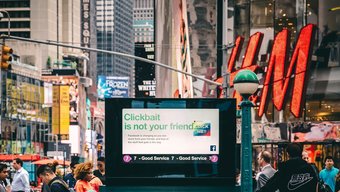
Los anuncios emergentes son diferentes de los que aparecen en la parte inferior o superior de una aplicación o sitio web móvil. Cualquiera se preocuparía si los anuncios ocuparan toda la pantalla y perturbaran la experiencia. Claro, puedes presionar el botón cerrar o el botón x para hacerlos desaparecer, pero eso no los detendrá permanentemente.
Entonces, ¿qué hacer? Necesitas identificar la aplicación que está causando estos anuncios, y luego tendrás que desinstalarla.
Aquí hay algunas formas sencillas de detectar las aplicaciones que causan los anuncios emergentes. Sin embargo, antes de entrar en eso, entendamos brevemente por qué sucede.
Tabla de contenidos
¿Por qué ve anuncios emergentes?
Los desarrolladores suelen mantener los anuncios en sus aplicaciones, ya que ayuda a la monetización. Sin embargo, los anuncios que están en su cara, y a nadie le gustan los anuncios emergentes. Algunos desarrolladores no lo entienden, y como es una buena manera de obtener un clic (necesario para generar ingresos), siguen publicando anuncios emergentes en sus aplicaciones.

Así que, no te preocupes. Tu teléfono no es pirateado o secuestrado. Los anuncios se publican a través de una aplicación o alguna aplicación ha instalado un adware que muestra los anuncios. A veces, el problema surge inmediatamente cuando se instala una nueva aplicación. Sin embargo, otras veces, los anuncios pueden aparecer de la nada.
Cualquiera que sea la situación, aquí está cómo identificar la aplicación.
1. Comprobar aplicaciones recientes
La forma más fácil de encontrar la aplicación molesta es usar la clave de las aplicaciones recientes. Básicamente, como los anuncios se generan a partir de una aplicación, se mostrarán en las aplicaciones recientes. Por lo tanto, cuando obtenga un anuncio emergente, puntee en la clave de las aplicaciones recientes. Se abrirá la pantalla de aplicaciones recientes. Fíjate en el nombre y el icono de la primera o segunda aplicación. Esa es tu aplicación culpable.
Si es difícil identificar el nombre, puntee y mantenga presionada la aplicación y luego presione el botón Información de la aplicación, verá su nombre.
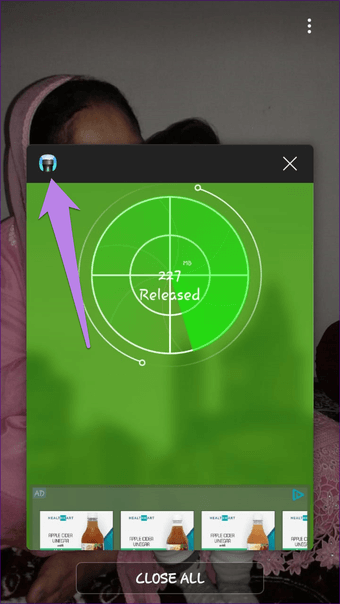
2. Buscar la aplicación sin icono
A veces, las aplicaciones que lanzan anuncios emergentes no aparecen en la pantalla de inicio ni en el cajón de aplicaciones. Por lo tanto, incluso si se trata de una aplicación instalada recientemente, es posible que no la encuentres fácilmente. Sin embargo, eso no significa que no haya manera de encontrar aplicaciones tan traviesas.
Todo lo que tienes que hacer es navegar de forma diferente. Es decir, vaya a Settings > Application Manager/Apps. En Aplicaciones instaladas, busque una aplicación sin icono. A veces, el icono está ahí, pero no tiene nombre. Felicitaciones! Has encontrado la aplicación maliciosa.
3. Obtener ayuda de Play Store
Otra manera de encontrar al malo es usando el Play Store. Estaremos revisando la última lista de aplicaciones usadas para encontrar la aplicación que está lanzando anuncios emergentes. Como no habrías lanzado la misma aplicación, es fácil identificar al culpable.
Para ello, siga estos pasos:
Paso 1: Cuando aparezca una ventana emergente, presione el botón Inicio.
Paso 2: Abra Play Store en su teléfono Android y pulse sobre el icono de tres barras.
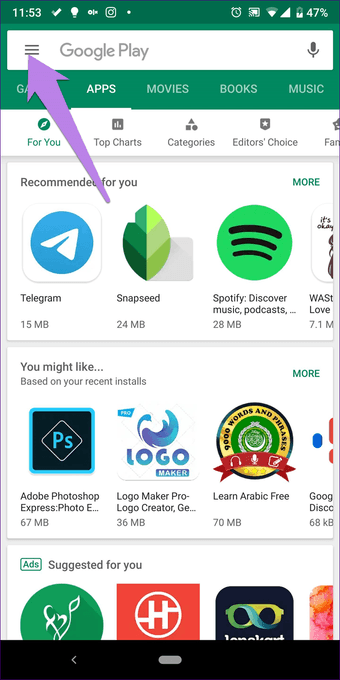
Paso 3: Selecciona Mis aplicaciones y juegos.
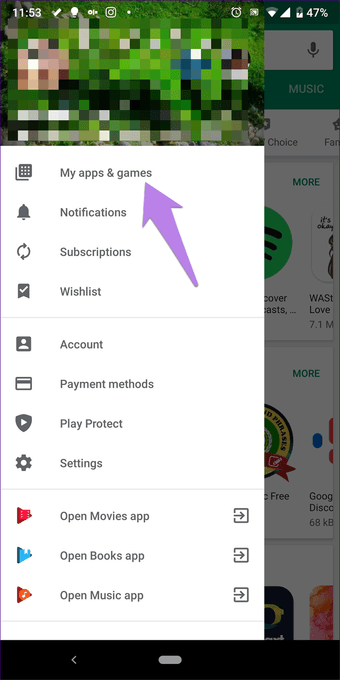
Paso 4: Vaya a la pestaña Instalado. Aquí, pulse sobre el icono del modo de clasificación y seleccione Último utilizado. La aplicación que muestra anuncios estará entre los primeros resultados.
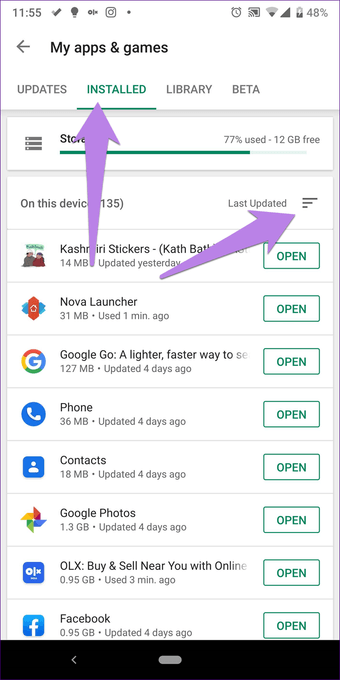

4. Comprobar aplicaciones de administración de dispositivos
A veces, las aplicaciones maliciosas son tan poderosas que se apoderan maliciosamente de tu teléfono. Debes tener cuidado al conceder permisos a las aplicaciones. Para saber si alguna aplicación ha tomado el control de tu teléfono, ve a Configuración > Seguridad. A continuación, pulse sobre Aplicaciones de administración de dispositivos. Aquí, apaga el interruptor junto a una aplicación sospechosa.
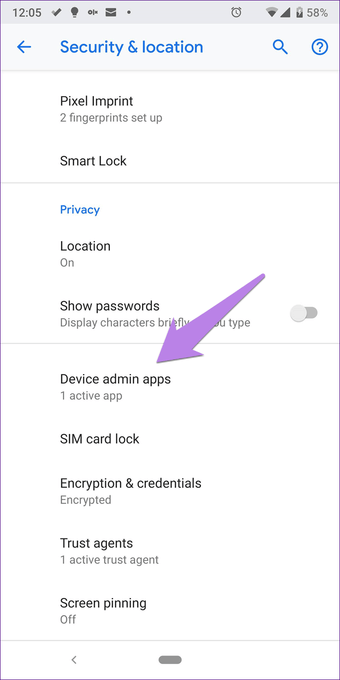
5. Usar aplicaciones de Pop-Up Ad Detector
Si las soluciones anteriores no te ayudan a encontrar la nefasta aplicación, entonces es hora de llamar a la policía. Bueno, no literalmente. Estoy hablando de las aplicaciones del detector de anuncios. Puedes probar aplicaciones como AppBrain Ad Detector y AppWatch. Instala estas aplicaciones, y te informarán sobre las aplicaciones que te molestan con los anuncios.
Detener anuncios emergentes
Una vez que haya detectado la aplicación culpable, debe desinstalarla o desactivar sus notificaciones. Para desinstalar, ve a Play Store, busca la aplicación y pulsa el botón Desinstalar.
Para desactivar sus notificaciones, vaya a Settings > Apps/Installed Apps/Application Manager. Aquí encontrará la aplicación y pulse sobre Notificaciones. Desactive el conmutador situado junto a Mostrar notificaciones.
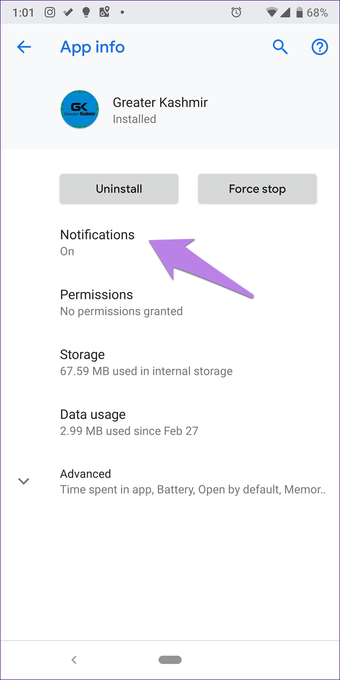
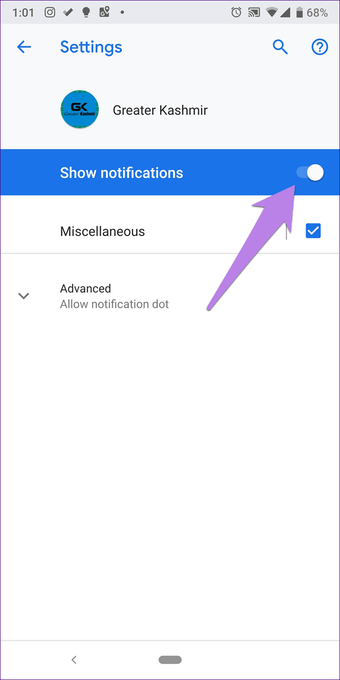 Nota: La aplicación en la captura de pantalla es sólo como referencia.
Nota: La aplicación en la captura de pantalla es sólo como referencia.
